Apple stoppade utvecklingen och supporten av iPhoto 2015. Apple iPhoto-programmet ersätts med Photos-appen sedan macOS Sierra. Du kan uppgradera ett iPhoto-bibliotek. Eller så kan du fortfarande använda iPhoto för att hantera och redigera foton på Mac, iPhone och iPad. Om du vill veta hur du skapar ett fotokollage med iPhoto kommer du bara till rätt plats. Dessutom kan du få ett bättre iPhoto-alternativ för att enkelt göra fotocollage.

Innan du gör ett collage med iPhoto, här är några nackdelar med iPhoto du behöver känna till. Till skillnad från tillverkare av fotocollage online har iPhoto inte underbara collagelayouter och fotoeffekter. Den inbyggda iPhoto Photo Collage Maker är begränsad. Dessutom är iPhoto-exportfunktionen begränsad. Du kan inte spara ett iPhoto-kollage på ett skrivbord eller dela det på Facebook. Om du inte har något emot det kan du följa iPhoto-handledningen för att skapa fotokollage här.
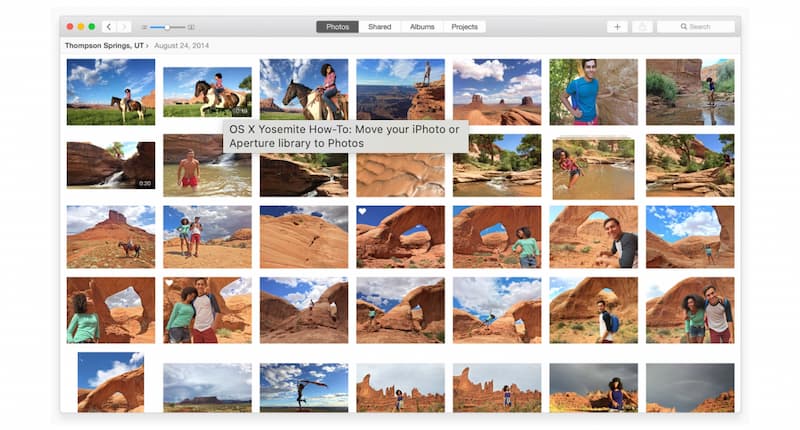
Missa inte: Hur man gör ett bildspel med iPhoto
iPhoto är en enkel bildkollagetillverkare för tidigare Mac-operativsystem. Om du vill göra ett videokollage på macOS Sierra, macOS High Sierra, macOS Mojave, macOS Catalina, macOS Big Sur eller macOS Sonoma, Aiseesoft Mac Video Converter Ultimate är ditt bättre val. Du kan skapa ett professionellt utseende videokollage med lättanvända filter. När det gäller Windows-användare kan du få en kraftfull bild- och videokollageproducent inom Aiseesoft Video Converter Ultimate. Här kan du skapa ett coolt collage med modemallar på några minuter.

Nedladdningar
Aiseesoft Video Converter Ultimate
100 % säker. Inga annonser.
100 % säker. Inga annonser.
Hur man gör ett collage på iPhone?
Instagram Layout och Google Photos erbjuder gratis collage maker för iOS-användare. Du kan kombinera flera bilder i ett collage för delning. Dessutom kan du använda en fotocollage-app för iPhone, som Canva, Adobe Spark, Pic Collage, etc. Följ guiden för att skapa ett fotokollage på iPhone.
Är iPhoto standardbildtillverkaren för fotokollage?
Nej. Du kan skapa ett fotocollage från ditt iPhoto-bibliotek. Men det finns ingen officiell app för fotocollage för Apple-produkter.
Kan du skapa ett fotocollage med Apple Photos?
Ja. I appen Foton kan du skapa ett bokprojekt med minst 20 sidor. Du kan anpassa ditt fotocollage baserat på ditt behov. Senare kan du skriva ut collageprojektet i en PDF. Du kan öppna ett fotokollage i appen Förhandsgranska på Mac. Dessutom kan du spara collage i JPEG-format om du vill.
Slutsats
Det är allt för att skapa ett collage med iPhoto på din Mac och iPhone. Du kan snabbt kombinera och slå samman bilder till ett fotokollage med lätthet. Eller så kan du vända dig till fotokollagetjänster online för att få trendiga mallar och redigeringsalternativ. Vidare kan du få en alternativ metod för att bli roligare i redigeringen. Om du vill få mer information om Aiseesoft Video Converter Ultimate kan du ladda ner programmet gratis och prova redan nu. Naturligtvis kan du lämna meddelanden nedan och kontakta oss gärna om du har frågor om iPhoto-kollage.
Gör video med delad skärm
Gör ett videokollage på TikTok Lägg flera videor på en skärm Delad skärmvideo Gör en delad skärmvideo Video Collage Maker Gör en delad skärmvideo i Movavi iPhoto Collage Gör ett videokollage Delad skärm i Premiere Pro Bästa Split Screen Video Editor De bästa videoapparna sida vid sida Gör reaktionsvideor Skapa bild i bildvideor Sätt två videor sida vid sida
Video Converter Ultimate är en utmärkt videokonverterare, redigerare och förstärkare för att konvertera, förbättra och redigera videor och musik i 1000 format och mer.
100 % säker. Inga annonser.
100 % säker. Inga annonser.